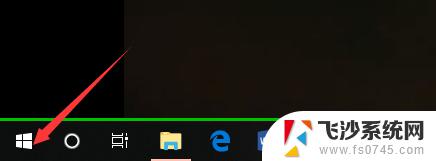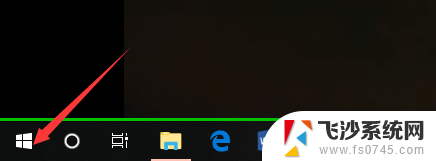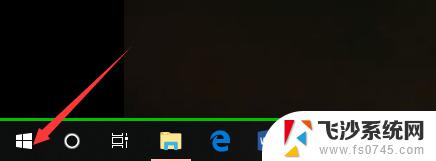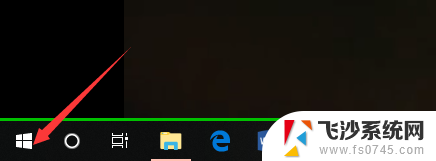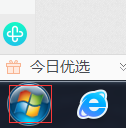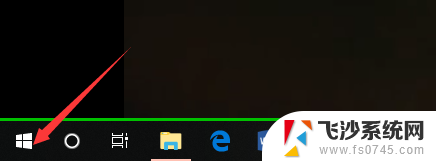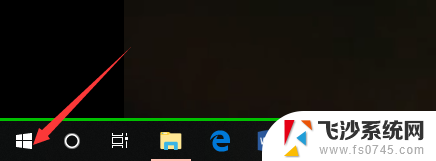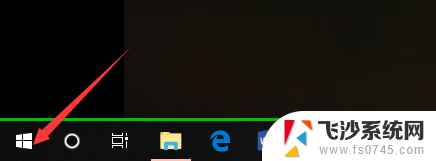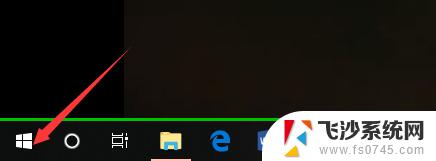如何看电脑是win几 电脑系统怎么查看是Windows几
在使用电脑的过程中,我们经常需要查看电脑的系统版本,特别是想知道自己的电脑是哪个版本的Windows系统,要查看电脑系统是win几很简单,只需要打开电脑的控制面板,然后点击系统和安全,再选择系统选项,就可以查看到电脑所安装的Windows系统版本。通过这种简单的方法,我们可以轻松了解自己的电脑是运行在哪个版本的Windows系统上,方便我们在日常使用中进行相应的操作和维护。
方法如下:
1.第一步,我们先点击桌面左下方的Windows图标。或者直接按Windows键。
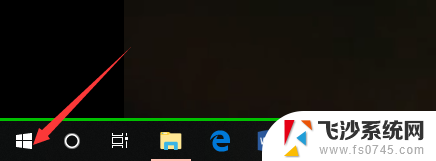
2.然后,我们在如下Windows磁铁界面点击设置图标,进入电脑设置。
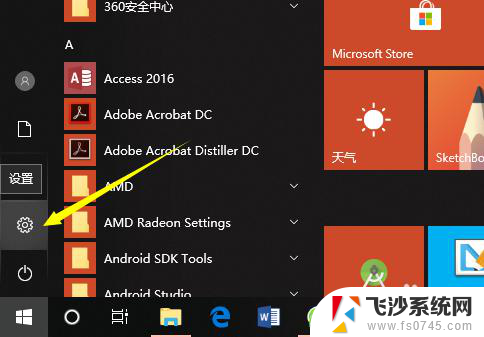
3.在电脑设置界面,点击第一个设置,也就是系统设置。
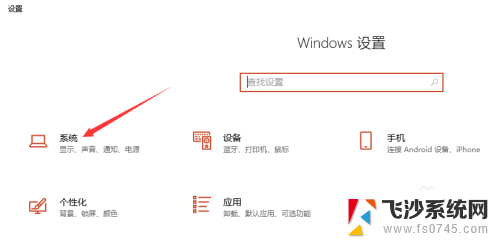
4.然后,在系统设置界面左侧选择栏,我们先点击最后面的一个选项,也就是关于。

5.这样,在如下界面。我们就可以看到当前的Windows版本了,就可以知道是Windows几了。
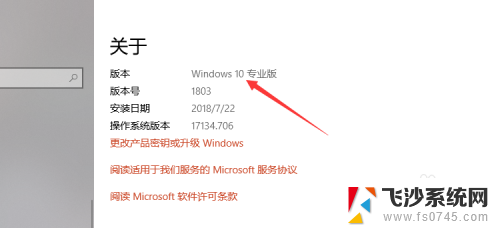
6.其实,我们可以通过电脑系统的一些图标以及一些特征来判断Windows系统。如下。
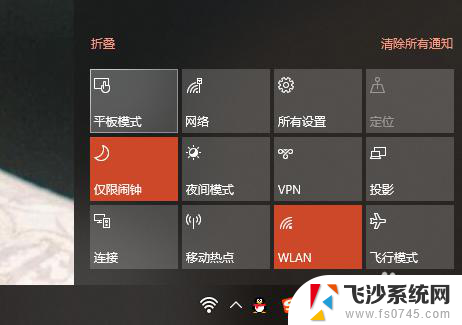
以上就是如何查看电脑的操作系统版本的全部内容,如果遇到这种情况,你可以按照以上步骤解决问题,非常简单快速,一步到位。